وظائف القياس
اختيار/تغيير وظائف القياس
في قائمة الوظائف تجد الوظائف الآتية
- قياس الطول
- القياس المستمر
- قياس المساحات
- قياس الأحجام
- قياس البعد بشكل غير مباشر
- قياس الارتفاع بشكل غير مباشر
- قياس ارتفاع غير مباشر مضاعف
- قياس الأطوال بشكل غير مباشر
- قياس مساحات الجدران
- وظيفة التحديد
- قياس الميل/ميزان الماء الرقمي
- وظيفة التخزين
- اضغط على الزر (7)
 لفتح قائمة الوظائف.
لفتح قائمة الوظائف.
- اختر وظيفة القياس المرغوبة باستخدام الزر (3)
 أو الزر (8)
أو الزر (8)  .
.
- لتأكيد الاختيار اضغط على الزر (7)
 أو الزر (2)
أو الزر (2)  .
.
قياس الطول
- اضغط على الزر (7)
 لفتح قائمة الوظائف.
لفتح قائمة الوظائف.
- اختر قياس الأطوال
 وقم بتأكيد الاختيار عن طريق الزر (7)
وقم بتأكيد الاختيار عن طريق الزر (7)  .
.
- اضغط لوهلة قصيرة على الزر (2)
 لتشغيل الليزر.
لتشغيل الليزر.
- اضغط على الزر (2)
 لبدء القياس.
لبدء القياس.
- تظهر قيمة القياس أسفل الشاشة.
- كرر الخطوات المذكورة أعلاه لتنفيذ أي قياس آخر.
- تظهر آخر قيمة مُقاسة أسفل الشاشة وفوقها القيمة قبل الأخيرة وهكذا.
القياس المستمر
في حالة القياس المستمر يتم تحديث قيمة القياس. يمكنك على سبيل المثال الابتعاد عن جدار بمقدار المسافة المرغوبة، ويمكن باستمرار قراءة المسافة الحالية في وحدة العرض.
- اضغط على الزر (7)
 لفتح قائمة الوظائف.
لفتح قائمة الوظائف.
- اختر القياس المستمر
 وقم بتأكيد الاختيار عن طريق الزر (7)
وقم بتأكيد الاختيار عن طريق الزر (7)  .
.
- اضغط لوهلة قصيرة على الزر (2)
 لتشغيل الليزر.
لتشغيل الليزر.
- حرك عدة القياس إلی أن يشار إلی البعد المرغوب بأسفل وحدة العرض.
- يمكنك قطع القياس المستمر من خلال الضغط على الزر (2)
 لوهلة قصيرة.
لوهلة قصيرة.
- تظهر قيمة القياس الحالية أسفل وحدة العرض. تظهر قيمة القياس العظمى والصغرى فوقها.
قياس المساحات
- اضغط على الزر (7)
 لفتح قائمة الوظائف.
لفتح قائمة الوظائف.
- اختر قياس المساحات
 وقم بتأكيد الاختيار عن طريق الزر (7)
وقم بتأكيد الاختيار عن طريق الزر (7)  .
.
- اضغط لوهلة قصيرة على الزر (2)
 لتشغيل الليزر.
لتشغيل الليزر.
- اضغط على الزر (2)
 لبدء القياس، على سبيل المثال، طول غرفة.
لبدء القياس، على سبيل المثال، طول غرفة.
- اضغط على الزر (2)
 لبدء القياس، على سبيل المثال، عرض غرفة.
لبدء القياس، على سبيل المثال، عرض غرفة.
- بعد انتهاء القياس الثاني يتم حساب المساحة أوتوماتيكيا وعرضها. تظهر النتيجة النهائية أسفل وحدة العرض، والقيم المقاسة كل على حدة فوقها.
قياس الأحجام
- اضغط على الزر (7)
 لفتح قائمة الوظائف.
لفتح قائمة الوظائف.
- اختر قياس الحجم
 وقم بتأكيد الاختيار عن طريق الزر (7)
وقم بتأكيد الاختيار عن طريق الزر (7)  .
.
- اضغط لوهلة قصيرة على الزر (2)
 لتشغيل الليزر.
لتشغيل الليزر.
- اضغط على الزر (2)
 لبدء القياس الأول، على سبيل المثال، طول غرفة.
لبدء القياس الأول، على سبيل المثال، طول غرفة.
- اضغط على الزر (2)
 لبدء القياس الثاني، على سبيل المثال، عرض غرفة.
لبدء القياس الثاني، على سبيل المثال، عرض غرفة.
- اضغط على الزر (2)
 لاختيار القياس الثالث، على سبيل المثال، ارتفاع غرفة.
لاختيار القياس الثالث، على سبيل المثال، ارتفاع غرفة.
- بعد انتهاء القياس الثالث يتم حساب الحجم أوتوماتيكيا وعرضه. تظهر النتيجة النهائية أسفل وحدة العرض، والقيم المقاسة كل على حدة فوقها.
قياس البعد بشكل غير مباشر
يستخدم قياس البعد بشكل غير مباشر لقياس المسافات التي لا يمكن قياسها بشكل مباشر، لأن هناك عائق سيعيق مسار الشعاع أو لعدم توفر سطح تصويب كعاكس. يمكن استخدام إجراء القياس هذا بالاتجاه العمودي فقط. إن أي انحراف إلی الاتجاه الأفقي سيؤدي إلی أخطاء بالقياس.
يعتبر قياس البعد بشكل غير مباشر دائما أقل دقة من قياس البعد المباشر. وقد تكون أخطاء القياس أكبر من قياس البعد المباشر تبعا للاستخدام. لتحسين دقة القياس ننصح باستخدام المنصب ثلاثي القوائم (من التوابع).
يبقی شعاع الليزر قيد التشغيل بين عمليات القياس الفردية.
تتوفر ثلاث وظائف قياس لقياس البعد بشكل غير مباشر، وتسمح كل منها بقياس مسافات مختلفة:
- قياس الارتفاع بشكل غير مباشر
- قياس ارتفاع غير مباشر مضاعف
- قياس الأطوال بشكل غير مباشر
قياس الارتفاع بشكل غير مباشر
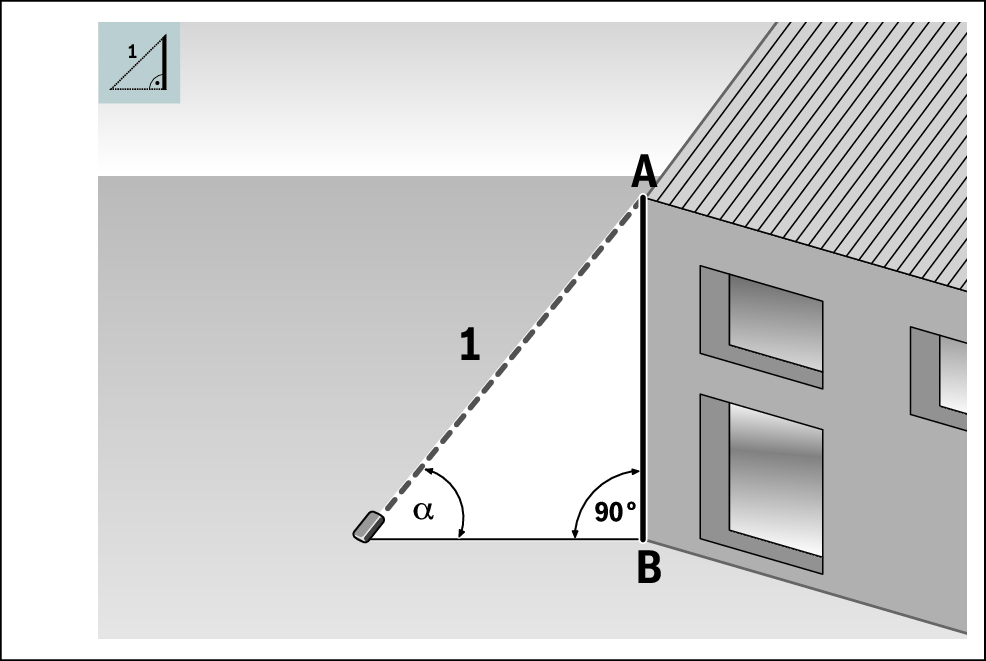
باستخدام قياس ارتفاع بشكل غير مباشر يمكن احتساب المسافة AB عن طريق قياس المسافة 1. تقوم عدة القياس بحساب الارتفاع المطلوب AB من الزاوية  والمسافة 1.
والمسافة 1.
- اضغط على الزر (7)
 لفتح قائمة الوظائف.
لفتح قائمة الوظائف.
- اختر قياس البعد بشكل غير مباشر
 وقم بتأكيد الاختيار باستخدام الزر (7)
وقم بتأكيد الاختيار باستخدام الزر (7)  .
.
- اختر قياس الارتفاع بشكل غير مباشر
 وقم بتأكيد الاختيار باستخدام الزر (7)
وقم بتأكيد الاختيار باستخدام الزر (7)  .
.
- اضغط لوهلة قصيرة على الزر (2)
 لتشغيل الليزر.
لتشغيل الليزر.
- ضع عدة القياس على ارتفاع نقطة القياس السفلية B.
- اقلب عدة القياس بحيث يتم توجيه الليزر إلى نقطة القياس العلوية A.
- اضغط على الزر (2)
 لبدء القياس.
لبدء القياس.
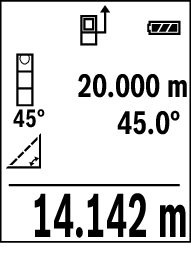
بعد انتهاء القياس يتم حساب الارتفاع أوتوماتيكيا وعرضه بأسفل وحدة العرض. تظهر قيم القياس للمسافة 1 والزاوية  فوقها.
فوقها.
قياس ارتفاع غير مباشر مضاعف
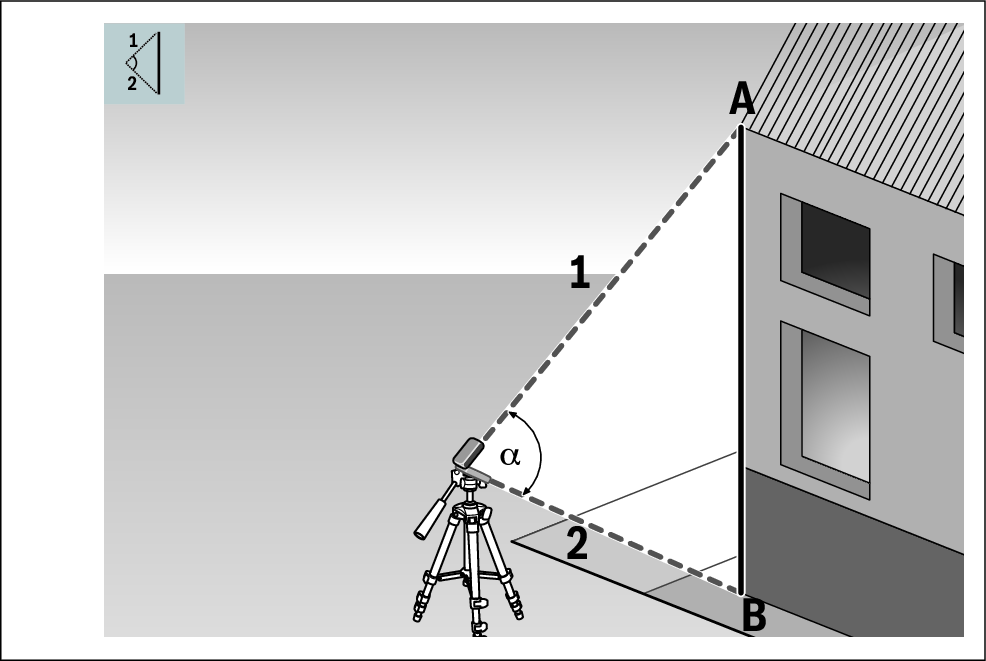
باستخدام قياس الارتفاع غير المباشر المضاعف يمكن احتساب المسافة AB عن طريق قياس المسافات 1 و 2. تقوم عدة القياس بحساب الارتفاع المطلوب AB من الزاوية  والمسافات 1 و 2.
والمسافات 1 و 2.
- اضغط على الزر (7)
 لفتح قائمة الوظائف.
لفتح قائمة الوظائف.
- اختر قياس البعد بشكل غير مباشر
 وقم بتأكيد الاختيار باستخدام الزر (7)
وقم بتأكيد الاختيار باستخدام الزر (7)  .
.
- اختر قياس الارتفاع غير المباشر المضاعف
 وقم بتأكيد الاختيار باستخدام الزر (7)
وقم بتأكيد الاختيار باستخدام الزر (7)  .
.
- اضغط لوهلة قصيرة على الزر (2)
 لتشغيل الليزر.
لتشغيل الليزر.
- اقلب عدة القياس بحيث يتم توجيه الليزر إلى نقطة القياس العلوية A.
- اضغط على الزر (2)
 لبدء القياس الأول.
لبدء القياس الأول.
- اقلب عدة القياس، بحيث يتم توجيه الليزر إلى نقطة القياس السفلية B. لا تقم بتغيير وضع عدة القياس.
- اضغط على الزر (2)
 لبدء القياس الثاني.
لبدء القياس الثاني.
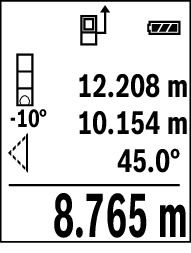
بعد انتهاء القياس يتم حساب الارتفاع أوتوماتيكيا وعرضه بأسفل وحدة العرض. تظهر قيم قياس المسافات 1 و 2 والزاوية  فوقها.
فوقها.
قياس الأطوال بشكل غير مباشر
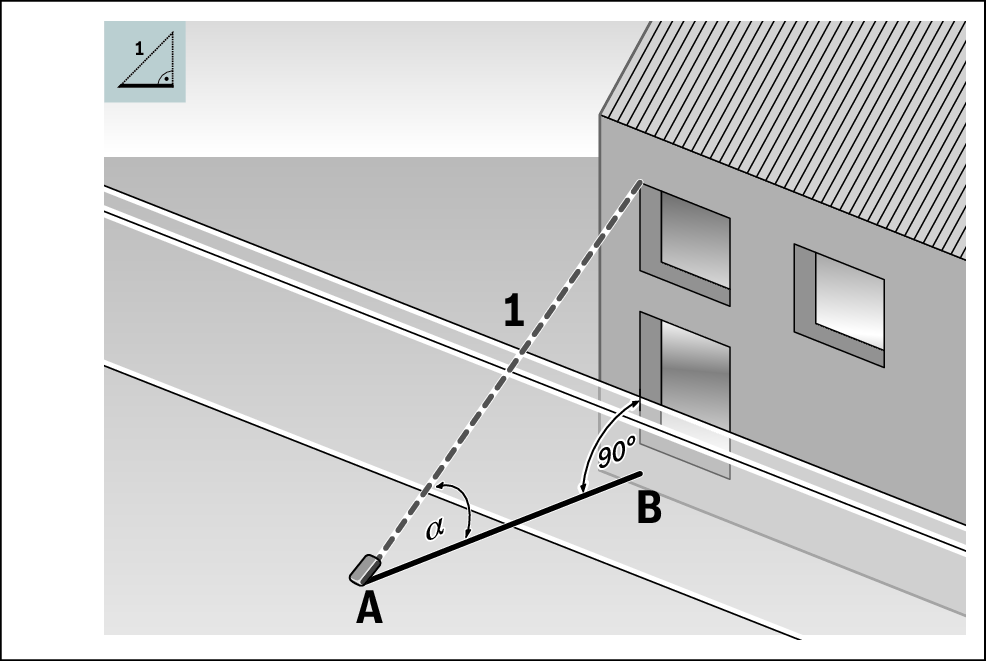
باستخدام قياس الأطوال بشكل غير مباشر يمكن احتساب المسافة AB عن طريق قياس المسافة 1. تقوم عدة القياس بحساب الطول المطلوب AB من الزاوية  والمسافة 1.
والمسافة 1.
- اضغط على الزر (7)
 لفتح قائمة الوظائف.
لفتح قائمة الوظائف.
- اختر قياس البعد بشكل غير مباشر
 وقم بتأكيد الاختيار باستخدام الزر (7)
وقم بتأكيد الاختيار باستخدام الزر (7)  .
.
- اختر قياس الأطوال بشكل غير مباشر
 وقم بتأكيد الاختيار باستخدام الزر (7)
وقم بتأكيد الاختيار باستخدام الزر (7)  .
.
- ضع عدة القياس على نقطة البدء A الخاصة بالمسافة المطلوبة AB.
- اقلب عدة القياس، بحيث يتم توجيه الليزر إلى المستوى الذي توجد فيه نقطة النهاية B.
- اضغط على الزر (2)
 لبدء القياس.
لبدء القياس.
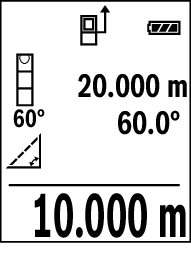
بعد انتهاء القياس، تظهر نتيجة المسافة المراد احتسابها AB في أسفل وحدة العرض. تظهر قيم القياس للمسافة 1 والزاوية  فوقها.
فوقها.
قياس مساحات الجدران
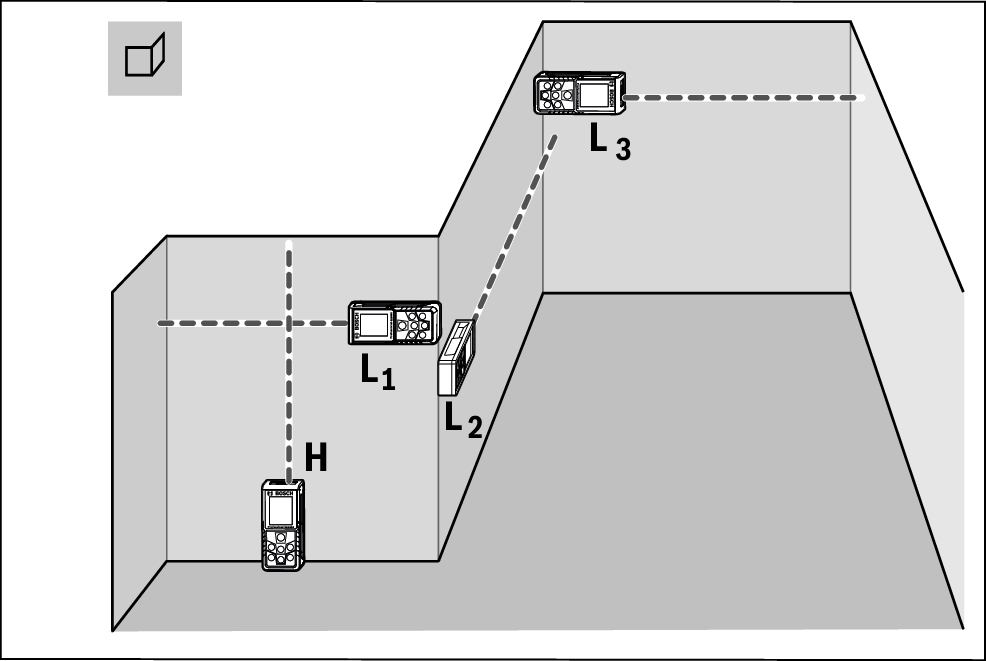
يسمح قياس مساحة الجدران بالحصول علی مجموع مساحات سطوح منفردة بارتفاع مشترك. يُشترط للقياس الصحيح للمساحات أن يتشابه الطول المقاس الأول (في المثال ارتفاع الغرفة H) لجميع المساحات الجزئية. في المثال المصور، يجب احتساب المساحة الإجمالية لعدة جدران لها نفس ارتفاع الحجرة H، ولكنها مختلفة الأطوال L.
- اضغط على الزر (7)
 لفتح قائمة الوظائف.
لفتح قائمة الوظائف.
- اختر قياس مساحة الجدران
 وقم بتأكيد الاختيار عن طريق الزر (7)
وقم بتأكيد الاختيار عن طريق الزر (7)  .
.
- قم بقياس ارتفاع الحجرة H كما هو الحال عند قياس الطول.
- تظهر قيمة القياس في السطر العلوي لقيمة القياس. يبقی الليزر قيد التشغيل.
- بعد ذلك قم بقياس الطول L1 للجدار الأول.
- يتم أوتوماتيكيا احتساب المساحة وتظهر في وحدة العرض من أسفل. تظهر قيمة قياس الطول الأخيرة في السطر السفلي لقيمة القياس (d). يبقی الليزر قيد التشغيل.
- عندئذ قم بقياس الطول L2 الخاص بالجدار الثاني.
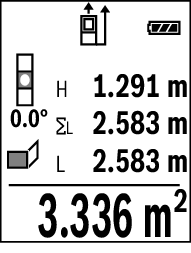
تتم إضافة قيمة القياس المنفردة المعروضة في سطر قيمة القياس (d) إلى الطول L1. يتم ضرب مجموع الطولين (يظهران في السطر الأوسط لقيمة القياس (d)) في الارتفاع المخزن H. تظهر قيمة المساحة الإجمالية في سطر النتيجة (e) في وحدة العرض من أسفل.
يمكنك حسب الرغبة قياس الكثير من الأطول الأخرى LX التي يتم جمعها أوتوماتيكيا ويتم ضربها في الارتفاع H.
وظيفة التحديد
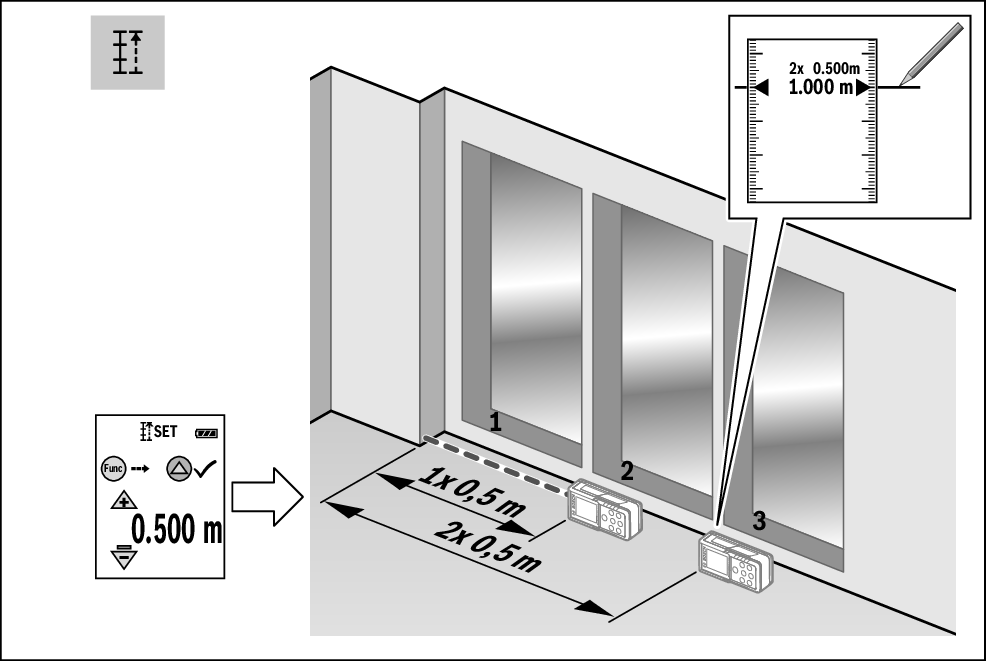
تقوم وظيفة تخطيط الحدود بقياس طول محدد (مسافة) بشكل متكرر. يمكن نقل هذه الأطوال إلى سطح معين، وذلك لإتاحة قَطع خامة في قِطَع لها نفس الطول أو محاذاة جدران رأسية في حالة البناء الجاف. يبلغ أدنى طول قابل للضبط 0.1 متر، وويبلغ الحد الأقصى للطول 50 متر.
- يُراعى أنه في وظيفة تخطيط الحدود تظهر المسافة حتى العلامة في وحدة العرض. لا يكون المرجع حافة عدة القياس.
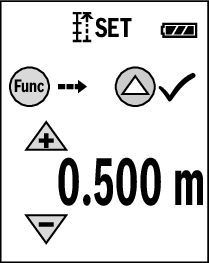
- اضغط على الزر (7)
 لفتح قائمة الوظائف.
لفتح قائمة الوظائف.
- اختر وظيفة تخطيط الحدود
 وقم بتأكيد الاختيار باستخدام الزر (7)
وقم بتأكيد الاختيار باستخدام الزر (7)  .
.
- قم بضبط الطول المرغوب.
- للقيام بذلك اختر عن طريق الزر (7)
 الرقم/الموضع المعني وقم بتغيير القيمة باستخدام الزر (3)
الرقم/الموضع المعني وقم بتغيير القيمة باستخدام الزر (3)  أو الزر (8)
أو الزر (8)  .
.
- اضغط على الزر (2)
 لبدء وظيفة تخطيط الحدود، وابتعد ببطء عن نقطة البدء.
لبدء وظيفة تخطيط الحدود، وابتعد ببطء عن نقطة البدء.
- تقوم عدة القياس بقياس المسافة حتى نقطة البدء باستمرار. أثناء ذلك، يتم إظهار الطول المحدد وقيمة القياس الحالية. يوضح السهم العلوي أو السفلي أصغر مسافة حتى العلامة التالية أو العلامة الأخيرة.
- يمكنك أيضا تحديد قيمة مقاسة كطول محدد عن طريق الضغط على الزر (4)
 .
.
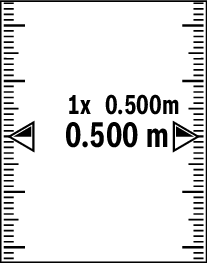
يوضح المعامل الأيسر عدد مرات الوصول بالفعل إلى الطول المحدد. وتوضح الأسهم الخضراء على جانب الشاشة الوصول إلى طول معين لأغراض وضع العلامات.
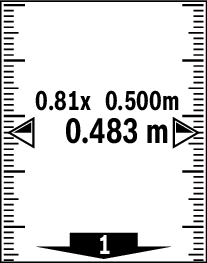
تشير الأسهم الحمراء والكتابة الحمراء إلى القيمة الحالية إذا كانت القيمة المرجعية موجودة خارج الشاشة.
قياس الميل/ميزان الماء الرقمي
يقوم ميزان الماء الرقمي بفحص استواء السطح الخارجي. تعمل طريقة قياس الميل على قياس درجة الصعود أو الميل (مثلا تلك الخاصة بالسلالم والدرابزين وعند تركيب قطع الأثاث ومد المواسير وما شابه). تتنقل عدة القياس أوتوماتيكيا بين الوظيفتين في حالة تغييرك لوضع عدة القياس.
- اضغط على الزر (7)
 لفتح قائمة الوظائف.
لفتح قائمة الوظائف.
- اختر قياس الميل/ميزان الماء الرقمي
 /
/ وقم بتأكيد الاختيار عن طريق الزر (7)
وقم بتأكيد الاختيار عن طريق الزر (7)  .
.
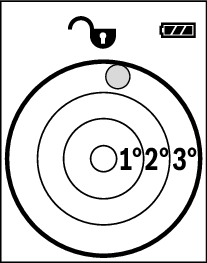
- لاستخدام ميزان الماء الرقمي ضع عدة القياس بظهرها على السطح المراد قياسه.
في حالة تخطي الميل 3°، تضيء الكرة في الشاشة باللون الأحمر.
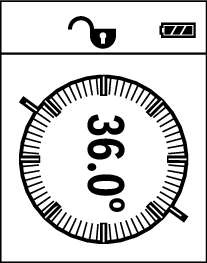
- لاستخدام قياس الميل ضع السطح الجانبي لعدة القياس على الجسم المراد قياس ميله.
يمكنك حفظ قيمة القياس من خلال الضغط على الزر (2)  .
.
وظيفة التخزين
يتم أوتوماتيكيًا تخزين القيمة أو النتيجة النهائية لكل عملية قياس يتم الانتهاء منها. يتم حفظ آخر 30 قيمة محفوظة (قيم القياس أو النتيجة النهائية). في حالة امتلاء الذاكرة يتم محو القيمة الأقدم. توجد أقدم قيمة في الموضع 1 بالذاكرة، وتوجد أحدث قيمة في الموضع 30 (في حالة وجود 30 قيمة مخزنة).
- اضغط على الزر (7)
 لفتح قائمة الوظائف.
لفتح قائمة الوظائف.
- اختر وظيفة الحفظ
 وقم بتأكيد الاختيار عن طريق الزر (7)
وقم بتأكيد الاختيار عن طريق الزر (7)  .
.
- يتم إظهار القيمة الأخيرة.
- اضغط على الزر (3)
 أو الزر (8)
أو الزر (8)  لتصفح القيم المحفوظة.
لتصفح القيم المحفوظة.
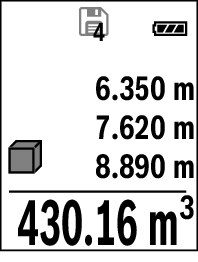
يظهر في أعلى وحدة العرض رقم القيمة المخزنة، وعلى اليسار رمز وظيفة القياس المعنية. إذا لم توجد أية قيم في الذاكرة تظهر أسفل وحدة العرض القيمة „0.000“ وأعلاها القيمة „0“.
مسح الذاكرة
- لمحو القيمة المعروضة اضغط على الزر (5)
 .
.
- لمحو كافة القيم المخزنة اضغط في نفس الوقت على الزر (4)
 والزر (5)
والزر (5)  .
.

